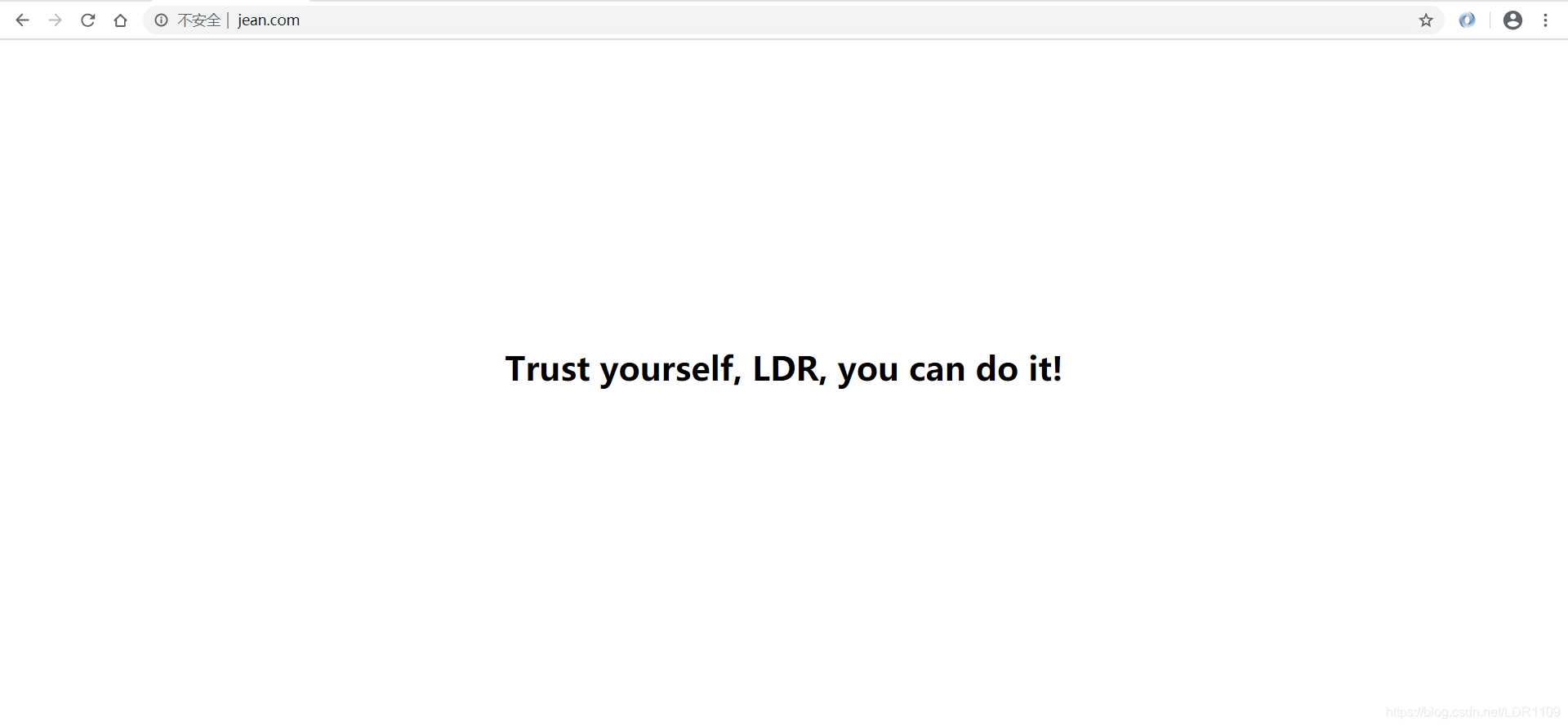一、Nginx环境的编译安装
具体可参考:https://blog.csdn.net/LDR1109/article/details/93723708
此外,这里我默认虚拟机已经可以和外网通信,具体可参考:https://blog.csdn.net/LDR1109/article/details/103881615
创建项目目录:mkdir -p /mine/serve/project
创建访问文件:vim index.html
<h1 align="center" style="margin-top:300px">Trust yourself, LDR, you can do it!</h1>
二、给项目做单独域名配置
1、创建项目配置文件目录:mkdir /mine/serve/nginx/conf/sites-enabled
2、更改Nginx配置文件,在文件尾加入:
# 位置在最后一个大括号的往上一行
include sites-enabled/*.conf;
3、创建项目配置文件:vim jean.conf
# 加入以下内容
# -----------------------------------------------------------------------------------------------------
server {
listen 80;
server_name www.jean.com;
root /mine/serve/project;
location ~* \.(jpg|jpeg|gif|css|png|js|ico|html)$ {
access_log off;
expires max;
}
location / {
index index.html;
autoindex on;
autoindex_exact_size on;
autoindex_localtime on;
}
location ~ /\.ht {
deny all;
}
location ~ \.sh$ {
deny all;
}
}
# -----------------------------------------------------------------------------------------------------
4、重启Nginx服务:/mine/serve/nginx/sbin/nginx -s reload
三、Linux的host配置
1、进入/etc目录:cd /etc
2、编辑hosts文件:vim hosts
# 在文件的尾部加入
127.0.0.1 www.jean.com
3、保存退出:wq
四、防火墙开发80端口
1、进入 /etc/sysconfig 目录: cd /etc/sysconfig
2、编辑iptalbes文件: vim iptables
3、加入开发80端口代码:-A INPUT -m state --state NEW -m tcp -p tcp --dport 80 -j ACCEPT
4、重启防火墙:service iptalbes restart (无红色明显报错,一般都启动成功)
五、Win10环境配置
1、以管理员模式打开txt文本编辑器
2、打开host文件(位置:C:\Windows\System32\drivers\etc)
3、加入项目域名解析:192.168.18.128 www.jean.com # 192.168.18.128 为虚拟机ip
4、访问,出现如下,表示成功!
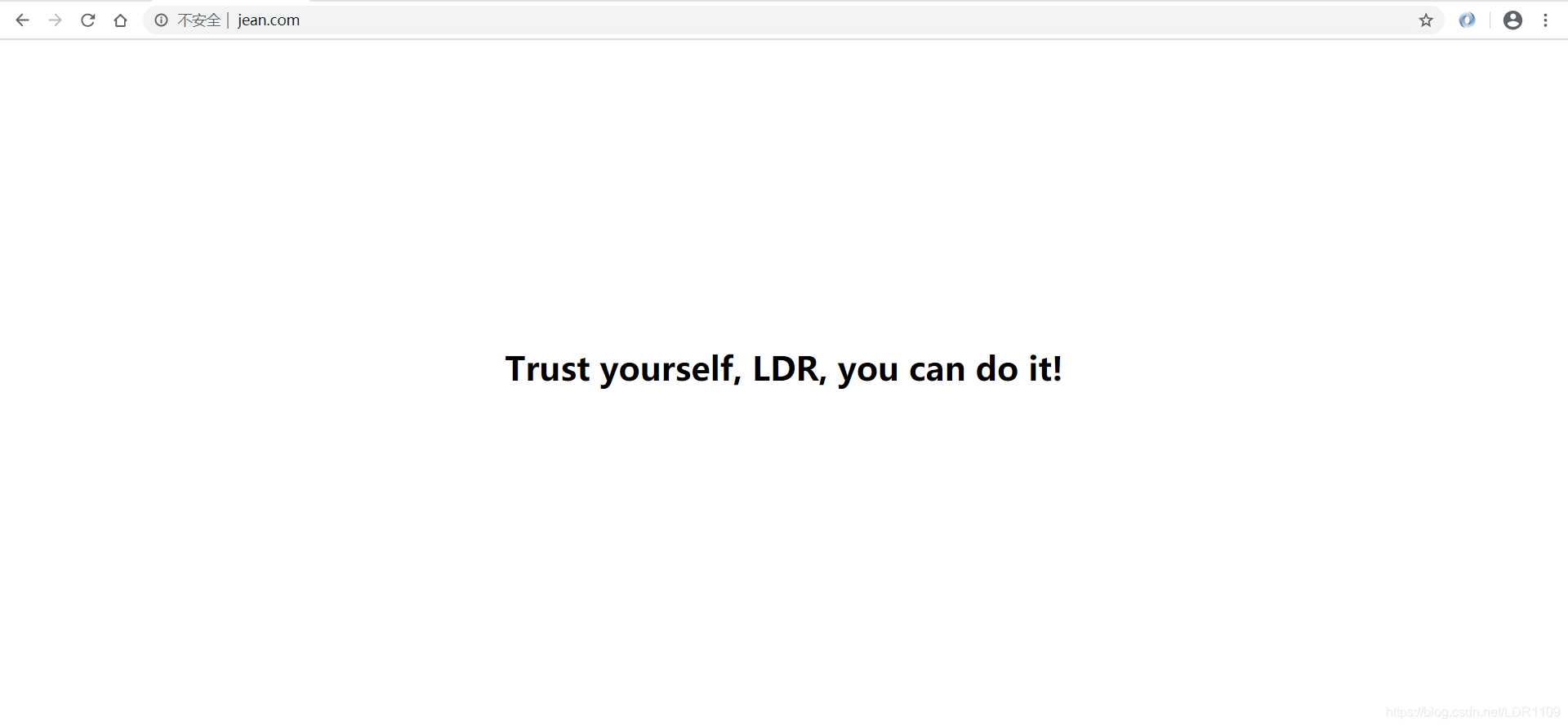
最后总结
其实,Win10访问虚拟机nginx服务,关键的两个点在于:配置虚拟机hosts和80端口的开放,只要这两点通了,就没什么大问题了。这块考察的主要就是网络通讯的知识点。